Paramètres d'affichage du dossier de sauvegarde dans Windows 10
Toutes les versions de Windows vous permettent de personnaliser l'affichage d'un dossier spécifique pour le rendre plus adapté au contenu de ce dossier. Les modifications d'affichage sont mémorisées par l'explorateur de fichiers/l'explorateur Windows ou tous les dossiers peuvent être définis globalement sur la même vue via les options des dossiers. Une fois que vous avez configuré les options d'affichage des dossiers, vous souhaiterez peut-être les sauvegarder.

L'explorateur de fichiers dans Windows 10 propose cinq modèles de dossiers: éléments généraux, documents, images, musique et vidéos. Lorsque vous voyez l'onglet Personnaliser d'une bibliothèque ou d'un dossier, vous verrez ces modèles. Cela ajoute plus de flexibilité dans la visualisation de vos données personnelles.
Publicité
Par exemple, même si vous préférez, disons, la vue Liste pour les documents, vous souhaiterez peut-être que votre bibliothèque musicale s'affiche dans Détails vue et vous voudriez que vos bibliothèques d'images et de vidéos soient dans des vues basées sur des icônes telles que Moyenne, Grande ou Extra-large Icônes. Ainsi, pour chaque modèle de dossier, Explorer stocke ses paramètres individuellement.
Astuce: vous pouvez modifier le nombre de vues de dossiers à mémoriser dans Windows 10.
En plus d'afficher les modèles, vous pouvez modifier les options de tri et de regroupement. Ils vous aideront à réorganiser vos fichiers en fonction de divers détails tels que le nom, la taille, la date de modification, etc.
Lorsque vous modifiez l'affichage d'un dossier, l'Explorateur de fichiers se souvient de vos préférences et des modifications que vous avez apportées. Ceux-ci inclus trier, regrouper, et le mode d'affichage sélectionné.
Pour sauvegarder les paramètres d'affichage des dossiers dans Windows 10, procédez comme suit.
- Téléchargez le archive ZIP suivante.
- L'archive ZIP comprend deux fichiers batch:
dossier de sauvegarde view.cmdetrestaurer le dossier view.cmd. - Débloquer les fichiers extraits.
- Exécutez le
dossier de sauvegarde view.cmddéposer. Il créera un nouveau dossier, "Affichage des dossiers", sur le bureau avec un certain nombre de fichiers de registre. - Pour restaurer les vues des dossiers, exécutez le fichier
restaurer le dossier view.cmd. Cela redémarrera l'application Explorateur de fichiers avec la barre des tâches et votre bureau.
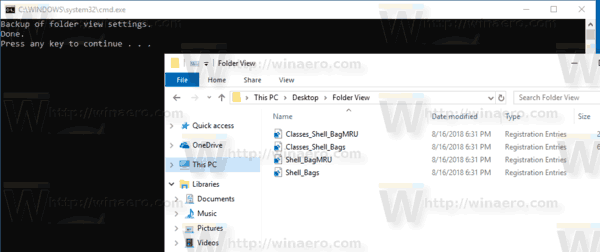
Les fichiers batch fournis exporteront et importeront les branches de registre suivantes à l'aide de l'utilitaire de console intégré reg.exe.
HKEY_CURRENT_USER\Software\Microsoft\Windows\CurrentVersion\Explorer\Streams\Defaults
HKEY_CURRENT_USER\Software\Microsoft\Windows\Shell\BagMRU
HKEY_CURRENT_USER\Software\Microsoft\Windows\Shell\Bags
HKEY_CURRENT_USER\Software\Microsoft\Windows\ShellNoRoam\Bags
HKEY_CURRENT_USER\Software\Microsoft\Windows\ShellNoRoam\BagMRU
HKEY_CURRENT_USER\Software\Classes\Local Settings\Software\Microsoft\Windows\Shell\BagMRU
HKEY_CURRENT_USER\Software\Classes\Local Settings\Software\Microsoft\Windows\Shell\Bags
C'est ça.
Articles Liés:
- Réinitialiser la vue des dossiers pour tous les dossiers dans Windows 10
- Modifier la vue de groupe et de tri par dossier dans Windows 10
- Modifier le modèle d'affichage des dossiers pour tous les dossiers dans Windows 10



